HP smartstart software Manuel utilisateur
Vous trouverez ci-dessous de brèves informations sur la Console Serial BIOS. La console BIOS Serial Console permet la supervision à distance d'un serveur et l'accès aux messages POST. Elle prend en charge les émulations de terminal ANSI et VT100, et peut être configurée via RBSU. La redirection de la console du système d'exploitation est également possible.
PDF
Télécharger
Document
HP BIOS Serial Console Manuel de l’utilisateur Juillet 2004 (Première édition) Référence 372432-051 © Copyright 2004 Hewlett-Packard Development Company, L.P. Microsoft et Windows sont des marques déposées aux États-Unis de Microsoft Corporation. Intel est une marque de commerce ou une marque déposée d’Intel Corporation ou de ses filiales aux ÉtatsUnis et dans d’autres pays/régions. Linux est une marque déposée aux États-Unis de Linus Torvalds. Logiciel confidentiel. Une licence valide de la part de HP est requise pour la possession, l’utilisation ou la copie. Conformément aux normes FAR 12.211 et 12.212, les logiciels commerciaux, la documentation sur le logiciel et les données techniques pour les éléments commerciaux sont accordés sous licence au gouvernement américain sous licence commerciale normale du revendeur. Hewlett-Packard Company décline toute responsabilité en cas d’erreurs ou d’omissions de nature technique ou rédactionnelle dans le présent document. Les informations contenues dans ce document sont fournies « en l’état » sans garantie d’aucune sorte et elles peuvent être modifiées sans préavis. Les garanties relatives aux produits HP sont décrites dans le document sur la limitation de garantie qui accompagne ces produits. Aucun élément du présent document ne peut être interprété comme apportant une garantie supplémentaire. Manuel de l’utilisateur de la console HP BIOS Serial Console Juillet 2004 (Première édition) Référence 372432-051 Public visé Ce document est destiné au personnel qui installe, administre et répare les serveurs et systèmes de stockage. Vous êtes censé être qualifié dans la maintenance des équipements informatiques, et formé à la manipulation de systèmes capables de produire des niveaux d’énergie dangereux. 3 Table des matières Présentation de la redirection de la console 5 Objectif ................................................................................................................................................ 5 Introduction.......................................................................................................................................... 6 Présentation de la console BIOS Serial Console ...................................................................... 6 Présentation de la prise en charge EMS.................................................................................... 6 Initialisation ......................................................................................................................................... 6 Connectivité ......................................................................................................................................... 7 Fonctionnalités de redirection de la console ........................................................................................ 7 Paramètres de prise en charge et configuration de la console HP BIOS Serial Console/EMS 9 Configuration de RBSU et de la console BIOS Serial Console ........................................................... 9 Port série virtuel...................................................................................................................... 10 Prise en charge de l’émulation de terminal............................................................................. 12 Débit ....................................................................................................................................... 15 Paramètres de port .................................................................................................................. 15 Émulation de touche........................................................................................................................... 16 Séquences d’échappement ................................................................................................................. 17 Conversion de caractères en mode VT100......................................................................................... 18 Prise en charge des systèmes d’exploitation ...................................................................................... 19 EMS (Emergency Management Services) ......................................................................................... 20 Paramètre de la console Linux Red Hat 7 Serial Console.................................................................. 20 Paramètres du driver Linux Red Hat 7 ATA .......................................................................... 21 Paramètres du driver Linux Red Hat 7 NIC............................................................................ 21 Configuration de Linux Red Hat 7 Services ........................................................................... 22 Programmes d’émulation de terminal 23 Configuration de Microsoft HyperTerminal ...................................................................................... 23 Acronymes et abréviations 33 Index 37 5 Présentation de la redirection de la console Dans cette section Objectif ...........................................................................................................................................5 Introduction ....................................................................................................................................6 Initialisation ....................................................................................................................................6 Connectivité....................................................................................................................................7 Fonctionnalités de redirection de la console...................................................................................7 Objectif L’objectif de la redirection de la console est de permettre la supervision à distance d’un serveur dans un environnement sans surveillance. La redirection de la console BIOS Serial Console vous permet d’accéder aux messages POST, de naviguer dans les menus de configuration de la mémoire ROM option (tel que l’utilitaire ORCA [Option ROM Configuration for Arrays]), et d’utiliser l’utilitaire RBSU (ROM-Based Setup Utility) via une connexion série au port COM du serveur. Le clavier et le moniteur locaux ne sont plus nécessaires pour configurer le système. La configuration du serveur distant peut également s’effectuer à distance via le serveur terminal, le processeur de supervision iLO (Integrated Lights-Out) ou la carte RILOE (Remote Insight Lights-Out Edition). Certains systèmes d’exploitation prennent également en charge la redirection de la console. IMPORTANT : dans ce manuel, le serveur local se rapporte à celui que vous configurez à distance. Bien que ce serveur local ne nécessite pas de clavier ni de moniteur locaux, celui que vous utilisez pour entrer les commandes de la console BIOS Serial Console doit en être doté. REMARQUE : ce manuel fournit des informations d’ordre général sur la console BIOS Serial Console. Certaines options peuvent donc ne pas être valides sur tous les serveurs. 6 HP BIOS Serial Console Manuel de l'utilisateur Introduction Deux technologies distinctes permettent d’activer la redirection de la console. La première, la console BIOS Serial Console, objet de ce manuel, peut être activée dans la mémoire ROM. L’autre concerne la redirection de la console via le système d’exploitation, par exemple la prise en charge EMS (Emergency Management Services), qui exige la prise en charge du système d’exploitation et de la mémoire ROM. Présentation de la console BIOS Serial Console La console BIOS Serial Console peut être activée en RBSU. Par défaut, elle est désactivée. Présentation de la prise en charge EMS La prise en charge EMS est une fonctionnalité Microsoft® conçue pour le système d’exploitation Windows® Server 2003, qui est activée par défaut dans le système d’exploitation, et qui doit également l’être dans la ROM système. Par défaut, la prise en charge EMS est désactivée pour les serveurs ML et DL, mais est activée pour les serveurs BL. Reportez-vous à la section « Prise en charge des systèmes d’exploitation » (page 19) pour plus d’informations sur les systèmes d’exploitation pris en charge. Initialisation L’initialisation de la console BIOS Serial Console survient lors de la mise sous tension ou de la réinitialisation du système, avant que le premier message n’apparaisse à l’écran. Présentation de la redirection de la console 7 Connectivité Un câble null-modem doit être connecté à l’un des ports série du serveur pour la redirection de la console. Assurez-vous de connecter le câble au port série qui correspond au port COM sur lequel la console BIOS Serial Console est activée. Le port COM par défaut est COM 1 pour les systèmes où la console BIOS Serial Console est activée par défaut. Ce paramètre est configurable dans RBSU. Reportez-vous à la section « Configuration de RBSU et de la console BIOS Serial Console » (page 9) pour connaître les paramètres de port COM. Fonctionnalités de redirection de la console Les fonctionnalités de redirection de la console suivantes sont abordées en détail dans la section « Paramètres de prise en charge et configuration de la console HP BIOS Serial Console/EMS (page 9) »: • • • • Configuration des consoles RBSU et BIOS Serial Console (page 9) − Prise en charge de l’émulation de terminal (page 12) − Débit (page 15) − Paramètres de port (page 15) Émulation de touche (page 16) − Séquence d’échappement (page 17) − Conversion de caractères en mode VT100 (« Émulation de touche » page 16) Prise en charge du système d’exploitation (page 19) − Emergency Management Services (page 20) − Linux Red Hat (« Paramètre de la console Linux Red Hat 7 Serial Console » page 20) Prise en charge de l’émulation de terminal (page 23) − Microsoft® HyperTerminal (« Configuration de Microsoft HyperTerminal » page 23) 9 Paramètres de prise en charge et configuration de la console HP BIOS Serial Console/EMS Dans cette section Configuration de RBSU et de la console BIOS Serial Console .....................................................9 Émulation de touche .....................................................................................................................16 Séquences d’échappement............................................................................................................17 Conversion de caractères en mode VT100 ...................................................................................18 Prise en charge des systèmes d’exploitation.................................................................................19 EMS (Emergency Management Services)....................................................................................20 Paramètre de la console Linux Red Hat 7 Serial Console ............................................................20 Configuration de RBSU et de la console BIOS Serial Console La console BIOS Serial Console prend en charge la redirection des messages d’erreur POST et des utilitaires de configuration, et est désactivée dans la mémoire ROM par défaut. La prise en charge EMS est activée dans le système d’exploitation par défaut, mais requiert également la prise en charge de la ROM système. Cette section présente la configuration de RBSU, l’initialisation des systèmes d’exploitation de base et l’émulation de terminal pour la redirection de la console. REMARQUE : sur certains nouveaux serveurs, la console BIOS Serial Console est par défaut définie à AUTO au lieu de Disabled (désactivée). Durant le processus d’amorçage, le serveur recherche la présence d’un VT100 client compatible s’exécutant à 9600 Baud et connecté au serveur, et active automatiquement la console BIOS Serial Console pour cet amorçage s’il en trouve un. Ceci évite d’avoir à exécuter RBSU avec un clavier et un écran locaux pour activer la console BIOS Serial Console. 10 HP BIOS Serial Console Manuel de l'utilisateur RBSU affiche et modifie le paramètre de configuration système d’un serveur. Les figures de cette section présentent les paramètres des options de la console BIOS Serial Console dans le menu RBSU. Excepté pour la figure suivante, ces écrans sont présentés avec une émulation ANSI. Pour afficher les options, appuyez sur la touche Entrée après avoir sélectionné BIOS Serial Console dans le menu principal de RBSU. IMPORTANT : les paramètres s’appliquent lors du redémarrage suivant de RBSU, mais vous devez vous déconnecter puis vous reconnecter pour qu’ils s’appliquent à la fois sur les machines locale et distante. Port série virtuel Lorsqu’il est activé, le port série virtuel (Virtual Serial Port) permet l’accès à distance à la console BIOS Serial Console par le biais du contrôleur de supervision iLO. Paramètres de prise en charge et configuration de la console HP BIOS Serial Console/EMS Pour plus d’informations sur les configurations iLO, reportez-vous à HP Integrated Lights-Out User Guide sur le CD de documentation ou au site Web de HP : (http://www.hp.com/servers/lights-out). 11 12 HP BIOS Serial Console Manuel de l'utilisateur Prise en charge de l’émulation de terminal La console BIOS Serial Console prend en charge les émulations de terminal ANSI et VT100. Par souci de clarté, les écrans de ce manuel présentent uniquement la console ANSI, mais l’émulation VT100 est elle aussi prise en charge par tous les programmes d’émulation de terminal. Elle doit être sélectionnée si le programme d’émulation de terminal tourne en mode VT100. La console BIOS Serial Console prend en charge une interface de ligne de commande (CLI) pour RBSU et d’autres utilitaires ROM intégrés sur certains nouveaux serveurs afin d’assurer un affichage plus rapide sur les terminaux VT100 et compatibles. Sur ces nouveaux serveurs, la console BIOS Serial Console est réglée par défaut à Activé/VT100/9600 bauds afin d’assurer une compatibilité maximale aux utilisateurs VT100. L’émulation ANSI et l’interface RBSU à base de menus peuvent ne pas être prises en charge lorsque la console BIOS Serial Console est activée ou en cours d’utilisation du fait de la compatibilité limitée avec VT100. L’interface RBSU à base de menus continuera à être prise en charge automatiquement dans les modes où la console BIOS Serial Console est désactivée ou inutilisée. Reportez-vous à HP ROM-Based Setup Utility User Guide, sur le site Web HP (http://www.hp.com/servers/smartstart), pour plus d’informations sur l’interface CLI. Appuyez sur la touche Entrée après avoir sélectionné Terminal Emulation Mode (Mode d’émulation de terminal) pour afficher les options de mode d’émulation. Sélectionnez l’option correspondant au programme d’émulation de terminal utilisé. La console BIOS Serial Console prend en charge la plupart des programmes d’émulation de terminal. Aucune version spéciale n’est requise, même s’il est à noter que les modes d’émulation pris en charge peuvent varier en fonction des fournisseurs. Pour éviter tout problème de compatibilité, seul le noyau de l’émulation de terminal VT100/ANSI est utilisé dans la console BIOS Serial Console. Si ce protocole limite quelque peu les fonctionnalités, il garantit toutefois une compatibilité maximale entre les différentes plates-formes et les divers fournisseurs. REMARQUE : sur certains nouveaux serveurs, l’émulation est limitée à la compatibilité VT100. Paramètres de prise en charge et configuration de la console HP BIOS Serial Console/EMS 13 Les paramètres par défaut d’émulation de terminal et de débit sont modifiables via l’Administrateur intégré ProLiant BL e-Class pour la session en cours uniquement. Pour plus d’informations, reportez-vous à HP ProLiant BL e-Class Integrated Administrator User Guide. 14 HP BIOS Serial Console Manuel de l'utilisateur Certains nouveaux serveurs, utilisant l’interface de ligne de commande (CLI) et configurés à l’aide de la console BIOS Serial Console, affichent une invite de commande. Paramètres de prise en charge et configuration de la console HP BIOS Serial Console/EMS 15 Débit Pour afficher le débit, appuyez sur la touche Entrée après avoir sélectionné BIOS Serial Console Baud Rate (Débit de la console BIOS Serial Console). La valeur par défaut est 9600 lorsque la console BIOS Serial Console est activée par défaut. Ce paramètre est configurable dans RBSU. Paramètres de port Pour afficher les paramètres de port, appuyez sur la touche Entrée après avoir sélectionné BIOS Serial Console Port (Port de la console BIOS Serial Console). Lorsque la console BIOS Serial Console est activée par défaut, le paramètre de port par défaut est COM1. La console BIOS Serial Console est désactivée par défaut. Pour activer les paramètres de port, sélectionnez le port COM utilisé pour la redirection de la console série. 16 HP BIOS Serial Console Manuel de l'utilisateur IMPORTANT : l’activation des paramètres de port active la redirection de la console uniquement au niveau des commandes POST et des utilitaires de configuration. Pour des informations sur la redirection de la console du système d’exploitation, reportez-vous à « Prise en charge du système d’exploitation » (page 19). REMARQUE : les systèmes avec fonction iLO exigent la version 1.05 ou supérieure du microprogramme iLO pour exécuter la console BIOS Serial Console. Émulation de touche Tous les programmes d’émulation de terminal ne prenant pas en charge les touches de fonction ou les caractères spéciaux, certaines séquences de touche sont requises pour certaines commandes. Paramètres de prise en charge et configuration de la console HP BIOS Serial Console/EMS 17 Séquences d’échappement La console BIOS Serial Console vous permet d’entrer manuellement des combinaisons de touches non prises en charge en saisissant des séquences d’échappement. Pour émuler la séquence d’échappement, appuyez sur la touche Échap et maintenez-la enfoncée, puis entrez chaque caractère dans un délai de deux secondes. REMARQUE : vous devez utiliser les séquences d’échappement si votre programme d’émulation ne prend pas en charge les touches de fonction, mais ces séquences fonctionnent également avec les programmes d’émulation compatibles avec les touches de fonction. Reportez-vous au manuel d’émulation de terminal pour vérifier que vous pouvez utiliser les touches de fonction. Touches de fonction Saisie clavier Correspondance <ÉCHAP>1 F1 <ÉCHAP>2 F2 <ÉCHAP>3 F3 <ÉCHAP>4 F4 <ÉCHAP>5 F5 <ÉCHAP>6 F6 <ÉCHAP>7 F7 <ÉCHAP>8 F8 <ÉCHAP>9 F9 <ÉCHAP>0 F10 <ÉCHAP>! F11 <ÉCHAP>@ F12 18 HP BIOS Serial Console Manuel de l'utilisateur Touches de contrôle Saisie clavier Correspondance <ÉCHAP>h Origine <ÉCHAP>k Fin <ÉCHAP>+ Insertion <ÉCHAP>- Suppression <ÉCHAP>? Page précédente <ÉCHAP>/ Page suivante Touche de réinitialisation Saisie clavier Correspondance <ÉCHAP>R<ÉCHAP>r<ÉCHAP>R Réinitialisation du système Conversion de caractères en mode VT100 Le protocole VT100 ne prend pas en charge les caractères spéciaux tels que ceux de tracé de ligne. Ils doivent être convertis pour pouvoir s’afficher sur l’écran VT100. La conversion de caractères est utilisée pour améliorer l’affichage de l’écran VT100 et n’a aucun effet sur la fonctionnalité de la console BIOS Serial Console. Actuellement, les caractères spéciaux répertoriés dans le tableau sont convertis en caractères VT100 à l’aide du protocole correspondant. Caractère spécial Converti en Caractère de tracé de ligne - angle supérieur gauche + Caractère de tracé de ligne - angle inférieur gauche + Caractère de tracé de ligne - angle supérieur droit + Caractère de tracé de ligne - angle inférieur droit + Caractère de tracé de ligne - ligne horizontale - Caractère de tracé de ligne - ligne verticale | Paramètres de prise en charge et configuration de la console HP BIOS Serial Console/EMS 19 Prise en charge des systèmes d’exploitation Certains systèmes d’exploitation peuvent être configurés pour la redirection de la console. C’est le cas de Microsoft® Windows® Server 2003 et de Linux. Lorsque l’option Enable Local (Activer localement) est sélectionnée, le système d’exploitation redirige la console via le port série local. Lorsque l’option Enable Remote (Activer à distance) est sélectionnée, le système d’exploitation redirige la console via iLO ou RILOE II. Les données sont alors accessibles via le navigateur configuré pour iLO et non plus via le port série. L’activation à distance requiert la version 1.10 ou supérieure du microprogramme iLO. REMARQUE : actuellement, Microsoft® Windows® Server 2003, Linux et FreeBSD sont les seuls systèmes d’exploitation prenant en charge la redirection de la console. Linux et FreeBSD autorisent les sessions génériques de la console Serial Console, et Windows® Server 2003 inclut EMS. REMARQUE : le jeu de caractères japonais (jeu de caractères multioctets) ne s’affiche pas sur les écrans de la console BIOS Serial Console. Ne sélectionnez pas le japonais comme langue d’affichage. 20 HP BIOS Serial Console Manuel de l'utilisateur EMS (Emergency Management Services) EMS permet de prendre en charge les entrées/sorties pour tous les composants du noyau Microsoft® Windows® : le chargeur, l’installation, la console de récupération, le noyau du système d’exploitation, les écrans bleus et la console d’administration spéciale. Cette dernière est une console de supervision en mode texte disponible après initialisation du système d’exploitation Windows® Server 2003. Pour plus d’informations sur la prise en charge EMS, consultez le site Web de Microsoft (http://www.microsoft.com/hwdev/headless). Microsoft® active la prise en charge EMS dans le système d’exploitation, mais cette prise en charge exige également celle de la mémoire ROM. Lorsqu’elle est activée, la prise en charge EMS affecte le port série pour la redirection et peut provoquer des interférences avec d’autres unités connectées à ce port. Pour éviter cela, la prise en charge EMS est désactivée dans la ROM système par défaut sur les serveurs ML et DL. Pour activer cette fonctionnalité, les options Enable Local (Activer localement) ou Enable Remote (Activer à distance) doivent être activées dans le menu BIOS Serial Console/EMS Support de RBSU avant d’installer Windows® Server 2003. Si vous installez Windows Server 2003 avec EMS désactivé, puis décidez ultérieurement de l’activer, procédez comme suit pour mettre à jour le fichier boot.ini : 1. Activez EMS dans RBSU. 2. Exécutez bootcfg/ems on/id 1. 3. Redémarrez le système. Paramètre de la console Linux Red Hat 7 Serial Console Si vous utilisez un serveur HP ProLiant BL e-Class, chaque serveur lame conserve une connexion à COM 1, afin d’être principalement utilisé à distance via l’Administrateur intégré. Pour activer la console BIOS Serial Console pour le système d’exploitation Linux Red Hat 7 : 1. Supprimez la ligne : message=/boot/message from /etc/lilo.conf Paramètres de prise en charge et configuration de la console HP BIOS Serial Console/EMS 21 2. Ajoutez la ligne suivante à la spécification d’image Linux dans /etc/lilo.conf : Append="console=tty0 console=ttyS0, 115200" 3. Exécutez /sbin/lilo pour appliquer les modifications. 4. Ajoutez la ligne suivante à la fin de /etc/inittab pour activer une connexion « getty » sur COM1 (ttyS0) : 7:12345:respawn:/sbin/agetty 115200 ttyS0 vt100 5. Définissez SAFE=yes dans le fichier /etc/sysconfig/kudzu, afin qu’il ne teste pas le port série lors de l’initialisation. 6. Ajoutez la ligne suivante à /etc/securetty pour permettre à la racine de se connecter sur ttyS0 : ttyS0 7. Redémarrez le serveur lame avec ces nouveaux paramètres. Paramètres du driver Linux Red Hat 7 ATA Par défaut, le système d’exploitation Linux Red Hat 7.1 n’utilise que le driver ATA en mode PIO pour le contrôleur ATA des serveurs lame. Apportez les modifications suivantes pour que le driver utilise DMA et des vitesses supérieures (66 MHz/100 MHz) : 1. Ajoutez ide0=ata66 à la ligne Append de LILO décrite à l’étape 2 de la section « Paramètres de la console Linux Red Hat 7 Serial Console » (page 20) : Append="console=tty0 console=ttyS0, 115200 ide0=ata66" 2. Exécutez /sbin/lilo pour appliquer les modifications. Paramètres du driver Linux Red Hat 7 NIC Par défaut, le système d’exploitation Linux Red Hat 7.1 utilise le driver eepro100. HP a testé le driver Intel® e100 et recommande d’opter pour celui-ci. Pour changer le driver par défaut, modifiez les lignes eepro100 dans /etc/modules.conf en e100. 22 HP BIOS Serial Console Manuel de l'utilisateur Par exemple, les lignes relatives à la gestion de réseau dans modules.conf sont : alias eth0 e100 alias eth1 e100 Cette modification s’applique lors du redémarrage suivant. Configuration de Linux Red Hat 7 Services Modifiez la configuration du niveau d’exécution des services suivants (le cas échéant) car ils ne sont pas nécessaires sur les serveurs lame HP ProLiant BL eClass : Chkconfig --level 0123456 apmd off Chkconfig --level 0123456 gpm off Programmes d’émulation de terminal 23 Programmes d’émulation de terminal La redirection de la console est prise en charge à l’aide de nombreux programmes d’émulation de terminal. Vous pouvez utiliser ce type de programme avec la console BIOS Serial Console ainsi qu’avec la redirection de la console du système d’exploitation. Configuration de Microsoft HyperTerminal Microsoft® HyperTerminal étant le programme d’émulation de terminal le plus largement utilisé, des écrans de configuration de HyperTerminal 6.3 vous sont fournis à titre d’exemple afin de vous aider dans le processus d’initialisation. Assurez-vous que les paramètres de l’écran de votre terminal distant correspondent à ceux définis dans les écrans de cette section. Si vous utilisez un programme d’émulation autre que HyperTerminal, reportez-vous à la documentation de référence de ce logiciel pour obtenir des informations sur les paramètres. REMARQUE : pour plus d’informations sur d’autres paramètres avec Microsoft® Windows Server 2003, consultez le site Web de Microsoft® (http://www.microsoft.com/hwdev/headless). REMARQUE : les paramètres de HyperTerminal doivent correspondre à ceux de la console BIOS Serial Console. Accédez aux paramètres du terminal de votre système d’exploitation ou à l’utilitaire RBSU pour modifier les paramètres par défaut. 1. Pour accéder à l’écran des polices, sélectionnez le menu View (Affichage) dans l’écran principal de HyperTerminal, puis cliquez sur Font (Police). Sélectionnez Terminal. 24 HP BIOS Serial Console Manuel de l'utilisateur 2. Pour accéder aux paramètres de connexion dans l’écran principal de HyperTerminal, sélectionnez le menu File (Fichier), puis cliquez sur Properties (Propriétés). Programmes d’émulation de terminal 25 3. Cliquez sur Configure (Configurer) dans l’onglet Connect to (Connexion à) pour afficher l’onglet Port Settings (Paramètres du port). REMARQUE : le champ Connect using (Se connecter via) doit être défini à COM1 ou COM2, selon le port sur lequel vous êtes configuré, si vous utilisez un portable. Le paramètre de port par défaut est COM1. 26 HP BIOS Serial Console Manuel de l'utilisateur 4. Sélectionnez Port Settings (Paramètres du port). Puis cliquez sur OK pour retourner à l’écran Properties (Propriétés). 5. Dans l’écran Properties (Propriétés), sélectionnez l’onglet Settings (Paramètres). Programmes d’émulation de terminal 6. Si vous utilisez une émulation ANSI, cliquez sur Terminal Setup (Configuration du terminal) et sélectionnez ANSI (si vous utilisez une émulation VT100, reportez-vous à l’étape 9). ANSI est le paramètre par défaut. IMPORTANT : les machines locales et distantes doivent utiliser la même émulation. 27 28 HP BIOS Serial Console Manuel de l'utilisateur 7. Sélectionnez Terminal Settings (Paramètres du terminal). 8. Cliquez sur OK pour retourner à l’onglet Settings (Paramètres), puis cliquez de nouveau sur OK pour terminer le processus de configuration de HyperTerminal. Programmes d’émulation de terminal 9. Si vous utilisez une émulation VT100, cliquez sur Terminal Setup (Configuration du terminal) et sélectionnez VT100. IMPORTANT : si vous utilisez une émulation VT100, le paramètre par défaut ANSI doit être modifié dans RBSU. 29 30 HP BIOS Serial Console Manuel de l'utilisateur 10. Sélectionnez Terminal Settings (Paramètres du terminal). Cliquez sur OK pour retourner à l’onglet Settings (Paramètres). 11. Dans l’onglet Settings (Paramètres), cliquez sur ASCII Setup (Configuration ASCII). Programmes d’émulation de terminal 12. Désélectionnez Wrap lines that exceed terminal width (Retour à la ligne automatique). Cliquez sur OK pour retourner à l’onglet Settings (Paramètres). Puis cliquez sur OK pour terminer le processus de configuration de HyperTerminal. 31 33 Acronymes et abréviations ASR Automatic Server Recovery CLI Command Line Interface ConRep Configuration Replication Utility ECC Error checking and correcting EMS Emergency Management Services IDE Integrated device electronics iLO Integrated Lights-Out IMD Integrated Management Display 34 HP BIOS Serial Console Manuel de l'utilisateur IPL Initial program load IRQ Interrupt request MPS Multi-processor specification NIC Network interface controller NMI Non-maskable interrupt ORCA Option ROM Configuration for Arrays PCI Peripheral component interface POST Power-On Self-Test PXE Preboot eXecution environment RBSU ROM-Based Setup Utility Acronymes et abréviations RILOE Remote Insight Lights-Out Edition RILOE II Remote Insight Lights-Out Edition 35 37 Index A ASR (Automatic Server Recovery) 33 B BIOS Serial Console 5, 6 C P Paramètres de port 15 Paramètres du driver ATA 21 Port COM 7 Port série virtuel 10 Prise en charge de l'émulation de terminal 12, 23 R RBSU (ROM-Based Setup Utility) 9 redirection de la console, fonctionnalités 7 commandes 17 Configuration RBSU 9 Connectivité 7 Console EMS 6 S D T Débit 15 Touches de contrôle 17 Touches de fonction 16 Touches de réinitialisation 16 E EMS (Emergency Management Services) 20 Émulation de touche 16 L Linux Red Hat 7 20, 21, 22 M Microsoft HyperTerminal 23 N NIC (network interface controller) 34 Séquences d'échappement 17 Systèmes d'exploitation 19 V VT100 18 ">
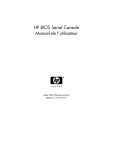
Lien public mis à jour
Le lien public vers votre chat a été mis à jour.
Caractéristiques clés
- Supervision à distance des serveurs
- Accès aux messages POST et utilitaires de configuration
- Configuration via RBSU
- Prise en charge des émulations de terminal ANSI et VT100
- Redirection de la console du système d'exploitation
- Prise en charge d'Emergency Management Services (EMS)
Questions fréquemment posées
L'objectif est de permettre la supervision à distance d'un serveur dans un environnement sans surveillance.
La console BIOS Serial Console peut être activée en RBSU. Par défaut, elle est désactivée.
La console BIOS Serial Console prend en charge la plupart des programmes d’émulation de terminal ANSI et VT100 tel que Microsoft® HyperTerminal.